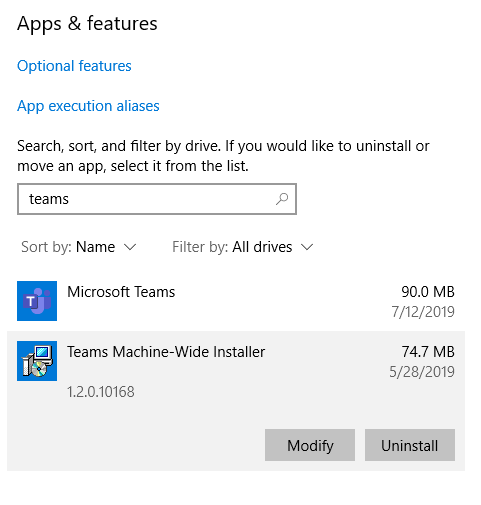Om Microsoft Teams volledig van uw pc te verwijderen, moet u meer doen dan alleen de Windows 10-app in het Configuratiescherm verwijderen. Microsoft zal u niet zo gemakkelijk de softwarefuncties laten verwijderen. Als u Microsoft Teams volledig van uw pc wilt halen, moet u natuurlijk het volgende proces herhalen: voor iedereen gebruikers op een machine, inclusief beheerders.
Als alternatief kunnen beheerders de installatie van Microsoft Teams stoppen voordat het automatisch wordt geïnstalleerd als onderdeel van Office 365. Hoe dan ook, Microsoft maakt het moeilijker om de apps van uw pc te verwijderen. Microsoft onthult dat je beide moet verwijderen “Microsoft Teams” en “Teams machine-breed installatieprogramma.”
Het is ook nodig om erop te wijzen dat Microsoft Teams automatisch wordt geïnstalleerd als onderdeel van Office 365. Dus zelfs als je denkt dat je Microsoft Teams niet hebt geïnstalleerd, kan het zijn dat Microsoft Teams nog ergens op je computer op de loer ligt.
Dit zijn de stappen die u moet volgen om ervoor te zorgen dat Microsoft Teams voorgoed verdwenen is.
- Klik op de Start-knop, Ga naar Instellingen > Apps
- Onder Apps en functies, zoek naar “teams” zoals weergegeven in de onderstaande schermafbeelding.
- Markeer Microsoft Teams, Klik Verwijderen en volg de aanwijzingen om het verwijderingsproces te voltooien.
- Markeer Teams machine-breed installatieprogramma, Klik Verwijderen en volg de aanwijzingen om het verwijderingsproces te voltooien.
Dat is alles wat u hoeft te doen om Microsoft Teams volledig te verwijderen.
FAQ
Hoe verwijder ik Microsoft 365 Office van mijn apparaat?
Selecteer de versie van Office die u wilt verwijderen. Klik op de knop Volgende. Vink de optie aan om te bevestigen dat je je werk hebt opgeslagen. Klik op de knop Volgende om Microsoft 365 Office van het apparaat te verwijderen. Klik op de knop Opnieuw opstarten. Klik op de knop Nee.
Wat gebeurt er met mijn persoonlijke bestanden als ik Office verwijder?
Geen probleem.Wanneer u Office deïnstalleert, doet het niets aan uw persoonlijke bestanden die u hebt gemaakt met de Office-toepassingen.
Hoe Microsoft Office volledig te verwijderen?
Gebruik deze stappen om het hulpprogramma “Microsoft Office verwijderen” te gebruiken om de reeks apps van uw apparaat te verwijderen: Download Office easy fix tool van Microsoft. Dubbelklik op het bestand om de tool te starten. Klik op de knop Volgende. Klik op Ja om de suite met Office-apps volledig van uw pc te verwijderen.
Hoe verwijder ik Microsoft Office-apps van mijn apparaat?
Gebruik deze stappen om het hulpprogramma “Microsoft Support and Recovery Assistant” te gebruiken om de reeks apps van uw apparaat te verwijderen: Download het hulpprogramma Microsoft Support and Recovery Assistant . Dubbelklik op het bestand om het verwijderprogramma te starten. Klik op de knop Installeren. Klik op de knop Akkoord om de voorwaarden te bevestigen.
Hoe verwijder ik Microsoft Office van Windows 10 met PowerShell?
Tip: Als u uw Microsoft Store-installatie niet kunt verwijderen met Instellingen in Windows 10, probeer dan Office handmatig te verwijderen met PowerShell door de onderstaande stappen te volgen. Klik met de rechtermuisknop op Start en selecteer Windows PowerShell (Admin). Druk op Enter. Dit duurt een paar minuten. Als het klaar is, verschijnt er een nieuwe opdrachtprompt. Druk op Enter.
Hoe te controleren of Office is verwijderd met PowerShell?
[Oplossing] Controleer of Office is verwijderd 1 Typ het volgende in het Windows PowerShell-venster: Get-AppxPackage -name “Microsoft.Office.Desktop”. 2 Druk op Enter. Als er alleen een opdrachtprompt verschijnt en geen aanvullende informatie, betekent dit dat u Office met succes hebt verwijderd en dat u het Windows PowerShell-venster kunt sluiten. Bekijk meer….
Hoe verwijder ik een bestand met PowerShell?
Welnu, je zou Wmic kunnen gebruiken en het verwijderprogramma op die manier kunnen aanroepen. Als je meerdere machines hebt, voer dan een powershell uit om een tekstbestand naar een variabele te importeren en doe a for i in i “wmic command” call uninstall.
Hoe installeer ik Microsoft Office opnieuw op Windows 10?
Als u Office opnieuw moet installeren, selecteert u de versie die u wilt installeren en volgt u deze stappen: Microsoft 365, Office 2019, Office 2016, Office 2013, Office 2010 of Office 2007. Download de geautomatiseerde tool. Klik in de linkerbenedenhoek met de rechtermuisknop op SetupProd_OffScrub.exe > Openen.
Hoe verwijder ik Microsoft Office van mijn computer?
Om Microsoft Office via het Configuratiescherm te verwijderen, moet u eerst de Start-knop selecteren. Zodra het is geopend, moet u het Configuratiescherm selecteren. Van daaruit moet u Programma’s en onderdelen selecteren en vervolgens uw Microsoft Office-programma’s zoeken.
Hoe verwijder ik een programma van mijn computer?
Selecteer de app die u wilt verwijderen en selecteer vervolgens Verwijderen. Typ Configuratiescherm in het zoekvak op de taakbalk en selecteer het uit de resultaten. Selecteer Programma’s > Programma’s en onderdelen. Houd het programma dat u wilt verwijderen ingedrukt (of klik met de rechtermuisknop) en selecteer Verwijderen of Verwijderen / Wijzigen. Volg daarna de aanwijzingen op het scherm.
Hoe verwijder ik een programma in Windows 10 zonder schijf?
Klik op het Windows-pictogram in de linkerbenedenhoek van het bureaublad om het menu Start te openen. Zoek vervolgens het programma dat u wilt verwijderen in het menu, klik er met de rechtermuisknop op en klik vervolgens op “Verwijderen”. Er verschijnt een bevestigingsvenster.